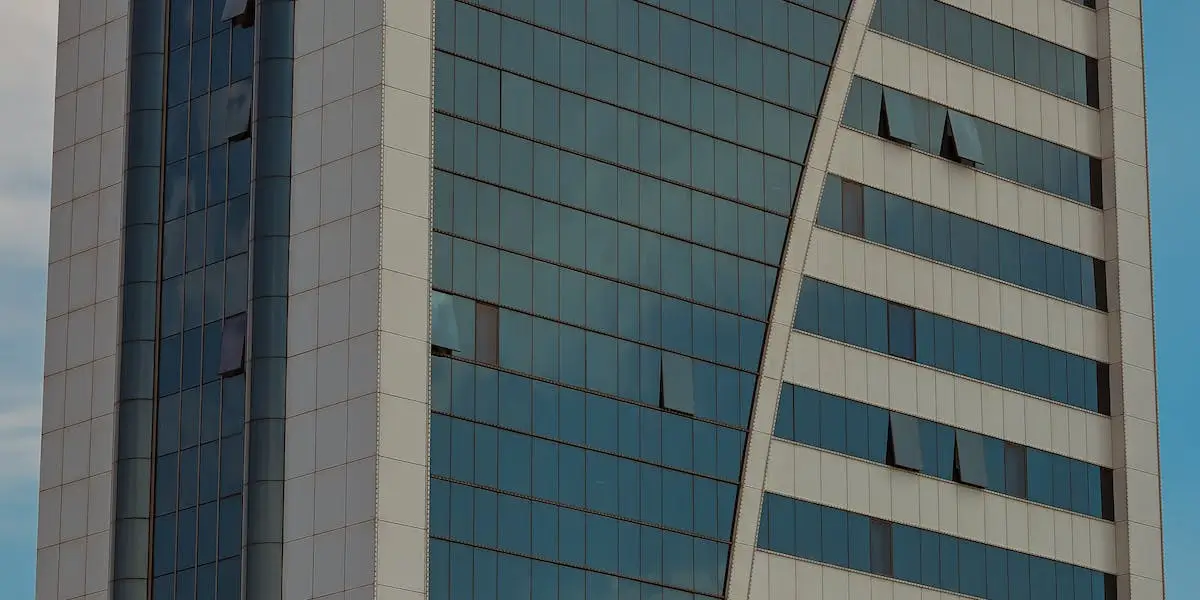
Navegue rápido
Controlar as finanças pessoais ou empresariais é essencial para ter uma vida financeira saudável e próspera. Uma das ferramentas mais eficientes para fazer esse controle é a planilha Excel. Com ela, é possível organizar receitas, despesas, fazer projeções e análises financeiras de maneira simples e eficiente.
A planilha Excel é uma ferramenta poderosa para o controle financeiro por diversos motivos. Primeiro, ela é amplamente utilizada e conhecida, o que facilita na sua adaptação e uso. Além disso, o Excel permite criar fórmulas e macros que automatizam cálculos e tarefas repetitivas, economizando tempo e minimizando erros.
Outro ponto importante é a versatilidade do Excel. Com ele, é possível criar diferentes tipos de planilhas para atender às suas necessidades específicas. Por exemplo, é possível criar uma planilha de orçamento doméstico, uma planilha de controle de gastos empresariais ou até mesmo uma planilha de controle de investimentos.
Além disso, o Excel oferece recursos avançados de formatação, gráficos e análises que ajudam a visualizar e interpretar os dados de forma mais clara e objetiva. Com essas informações, é possível identificar padrões e tomar decisões mais estratégicas em relação às finanças.
Ao criar uma planilha Excel para controle financeiro, é importante seguir alguns passos básicos. Primeiro, defina quais informações você deseja incluir na planilha, como receitas, despesas fixas e variáveis, metas de economia, entre outras.
Em seguida, crie as colunas correspondentes a essas informações. Por exemplo, crie uma coluna para data, uma para descrição da receita ou despesa, uma para o valor, entre outras. É importante que as colunas sejam claras e bem organizadas para facilitar a visualização e análise dos dados.
Ao preencher as informações na planilha, utilize fórmulas e funções do Excel para facilitar os cálculos. Por exemplo, utilize a função SOMA para somar os valores de uma coluna. Você também pode utilizar formatações condicionais para destacar valores acima de um determinado limite, por exemplo.
| Data | Descrição | Receitas | Despesas | Saldo |
|---|---|---|---|---|
| 01/01/2022 | Salário | R$ 3.000,00 | – | R$ 3.000,00 |
| 05/01/2022 | Aluguel | – | R$ 1.000,00 | R$ 2.000,00 |
| 10/01/2022 | Supermercado | – | R$ 500,00 | R$ 1.500,00 |
Neste exemplo de planilha, é possível visualizar as receitas, despesas e saldo de uma pessoa ao longo de alguns dias. Com base nessas informações, é possível ter um controle claro e objetivo sobre o dinheiro que entra e sai, bem como o saldo disponível.
Além da tabela acima, é possível incluir outras informações relevantes na planilha, como metas de economia, projeções de gastos futuros, entre outras.
Para aproveitar ao máximo o potencial da planilha Excel para controle financeiro, é importante seguir algumas dicas. Primeiro, mantenha a planilha atualizada regularmente. Isso permite ter uma visão sempre atualizada sobre a situação financeira.
Outra dica importante é utilizar cores e formatações condicionais para destacar informações importantes. Por exemplo, você pode utilizar a cor vermelha para destacar gastos acima do orçamento estabelecido. Isso torna mais fácil identificar áreas que precisam de atenção.
Também é recomendado utilizar gráficos e visualizações para analisar os dados de forma mais clara e objetiva. Por exemplo, você pode criar um gráfico de pizza para visualizar a porcentagem de cada categoria de despesa em relação ao total.
O uso de uma planilha Excel para controle financeiro traz diversas vantagens. Primeiro, ela permite ter uma visão clara e objetiva das finanças, facilitando a tomada de decisões relacionadas a gastos, investimentos e economias.
Além disso, a planilha Excel é uma ferramenta flexível, que pode ser adaptada para diferentes necessidades. Ela também possibilita a criação de gráficos e análises mais complexas, que ajudam a identificar tendências e padrões de gastos.
Outra vantagem é a automatização de tarefas repetitivas. Com o uso de fórmulas e macros, é possível fazer cálculos de forma rápida e precisa, economizando tempo e minimizando erros.
Para aprender mais sobre o uso de planilhas Excel para controle financeiro, existem diversas opções disponíveis. Uma delas é pesquisar por tutoriais e cursos online, que oferecem dicas e orientações sobre como criar e utilizar planilhas de forma eficiente.
Outra opção é buscar por livros e materiais impressos sobre o assunto. Eles podem trazer exemplos práticos e exercícios para você praticar suas habilidades com o Excel.
Além disso, é importante praticar o uso da planilha Excel regularmente. Quanto mais você utilizar a ferramenta, mais familiaridade terá com suas funcionalidades e recursos.
Utilizar uma planilha Excel para controle financeiro é uma ótima maneira de organizar e analisar suas finanças. Com ela, é possível ter uma visão clara sobre receitas, despesas e saldo, além de facilitar a tomada de decisões relacionadas a gastos e economias.
Lembre-se de seguir as dicas mencionadas ao longo deste artigo para otimizar o uso da planilha Excel e aproveitar ao máximo todos os recursos que ela oferece. E não deixe de praticar e buscar por mais conhecimento sobre o assunto para se tornar um especialista na criação de planilhas para controle financeiro.

Em até 6x de R$8,17 s/ juros

Em até 6x de R$8,17 s/ juros

Em até 6x de R$16,50 s/ juros

Em até 6x de R$8,17 s/ juros

Em até 6x de R$13,17 s/ juros

Em até 6x de R$21,50 s/ juros


Em até 6x de R$8,17 s/ juros

Em até 6x de R$16,50 s/ juros

Em até 6x de R$16,50 s/ juros

Em até 6x de R$16,50 s/ juros

Em até 6x de R$8,17 s/ juros

